Androidタブレットやスマホで安価にお絵描きする方法を徹底解説!目的や予算、ペン、注意事項などまとめました!!
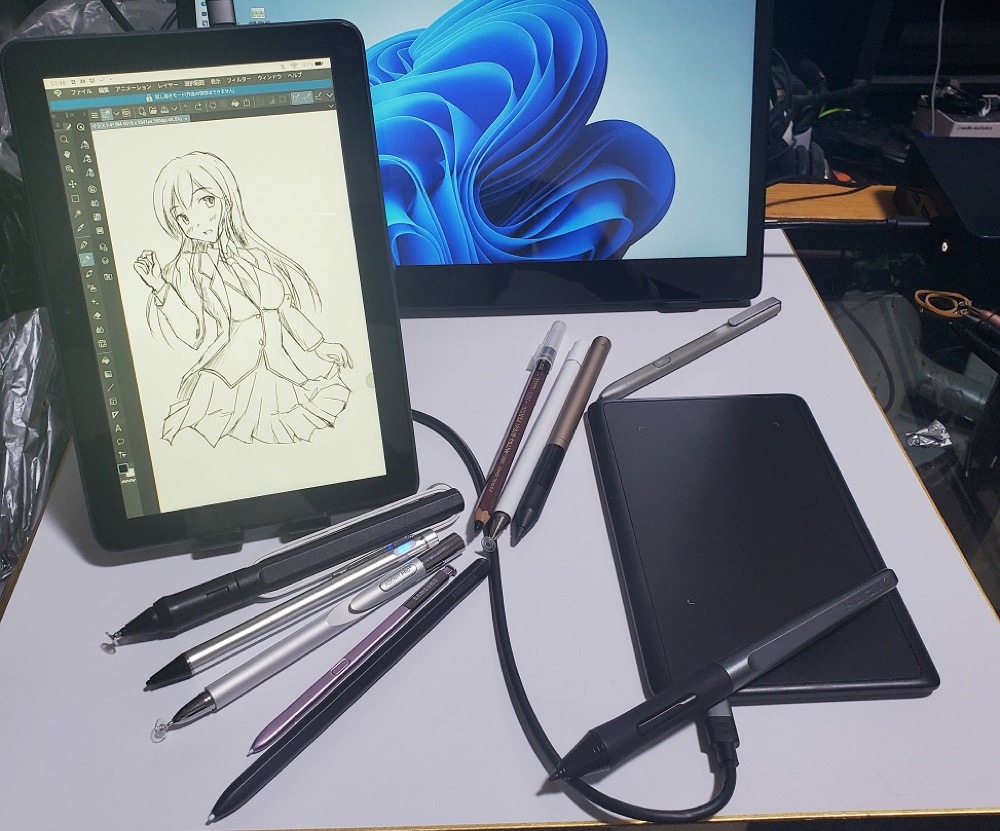
こんにちは、佐崎司です。
今回は「可能な限り安価にデジタルお絵描きをする」事を目的とした内容になっております。
内容が長めのものになっていますが、現状のAndroid環境でお絵描きをするための基本的な情報はほぼ網羅していると思います。
以前の『Androidタブレットでのお絵描き』に関する内容では、「Androidタブレットでお絵描きするなら、10万円ぐらいの機種買わないとキツイよ!」という感じでした。
しかし今回は、「既に持っているAndroidタブレット(スマホ)を活用して、5千円以下でもお絵描き十分楽しめますよ!」という、コスパ重視の方向性で話を進めていきます。
そのため、
「手元にAndroidの端末があるから、それでお絵描きしたい」
「これから安いAndroidタブレットを購入するけど、せっかくならお絵描きもしてみたい」
という方は、是非参考にしていただければ幸いです。
「長いよ! 内容ダラダラと長すぎるよ!」と感じた場合は……許して!
目次
そもそも何故Android?

※この項目のみiOS系中心の内容になります。Androidの情報のみ知りたい方は、次の項目まで下にスライドして下さい。
一部の方はこう思ったと思います。
「iPhoneとかiPadとか、そっちの方法についても教えて!」と。
しかし今回はiPhoneやiPadに関する内容にはほとんど触れていません。その理由はシンプルです。
「iPhoneで板タブを使いたいなら『Deco MW』を買えば安価に解決、iPadであれば『Apple Pencil』を買えば解決」なためです。
特にここ数世代のiPadであれば、Apple Pencil以外を使う必要は無いと断言できます。
注意点があるとすれば、「手持ちのiPadがApple Pencilに対応しているか」ですが、Apple Pencil(第一世代)に対応している機種は以下の通りです。
- iPad mini (第 5 世代)
- iPad (第 6、第 7、第 8、第 9 世代)
- iPad (第 10 世代)
- iPad Air (第 3 世代)
iPhoneユーザーの場合

上記で一度触れたように、iPhoneユーザーの場合はXPPen社の板タブ『Deco MW』を購入することが、お絵描きにおける一番低コスパで最適解になります。
サイズが一回り大きな『Deco LW』という製品も存在しますが、iPhoneのサイズで利用する板タブとしては大きすぎる感が否定できません。
あと、実はHuion社の板タブ『Inspiroy Dial 2 Q630M』や『Inspiroy Giano G930L』も、現状はiPhoneやiPadでibisPaintでのお絵描きに完全対応しています。
『Deco MW』『Deco LW』などでは反応しない板タブのサイドキーについても、Q630MやG930Lは対応しています。Q630Mに至っては、板タブ付属のダイヤルでペンサイズ・ペン濃度の変更まで可能なため、便利さでいうと『Inspiroy Dial 2 Q630M』がぶっちぎりに優秀です。
因みに上記機種は後述する『Android端末に板タブを接続した際の作業領域比率問題』は発生しません。板タブ上で正方形を描くようにペンを動かせば、同様に正方形がibisPaint上でも描画されます。
一見当たり前のように思えますが、これはAndroidの場合は致命的な問題になっています。
iPadユーザーの場合

iPadの第6世代って4年半以上前の機種なんですよね。今や全然新しくない機種でもApple Pencilに対応しているということになります。
ただApple Pencilは第一世代でもやや高級ではあります。しかし、ペンを一本購入するだけであらゆるお絵描きアプリで使用可能になる点は強力です。
お絵描きをしたい人が、Apple Pencil対応の機種をもっているのであれば、純正のApple Pencilを購入しましょう。間違っても類似品の安いものを買ってはいけません。筆圧が効かなくて残念過ぎる結果になります。絵を描きたい心が本物であれば純正Apple pencil一択です。
「それでも少しでも予算を削りたい」
「手持ちのiPadがApple Pencilに対応していない」
という方は、iPhone同様にXPPen社の板タブ『Deco MW』を購入しましょう。ibisPaintでしか使えませんが、描き味は十分優秀です。iPadのサイズ感であれば『Deco LW』でも良いかもしれません。
板タブは若干の慣れが必要ですが、画面を直接触らないために手で描画エリアが隠れず、Apple Pencilよりも描きやすいと感じる人もいます。
また「多少お金が掛かってもiPadで板タブを使いたい!」という人は、Huion社の板タブ『Inspiroy Dial 2 Q630M』を強くお勧めします。
ibisPaint上でサイドキーがすべて利用可能だったり、ダイヤル操作でペンサイズ・ペン濃度の変更なので、限りなくパソコンに近い操作感になります。
とはいえ、板タブ使用時でもキャンバスの拡大縮小・回転自体は画面タッチ操作が必須になるので、その点は注意しましょう。
キャンバス移動については、プレビューの小窓を表示しておけば、画面を触らずに小窓側をペンで操作することで可能になります。
iPad Air 第4世代がコスパ的に良い
第4世代のiPad系でApple Pencil(第2世代)が使えるのは魅力的です。RAM4GBも及第点。ベストでは無いが、コスパを考えるとベター。
発売は2020年10月。以降の機種に比べて3D性能は弱いですが、お絵描きの基本使用には問題無い筈(別アプリで3Dモデル使う人は知らん))
※ただしiPad Air第4世代は人気があるためか2023年1月11日時点であまり在庫がない模様。とりあえずiPad Air第5世代を載せておきます。
iPad Proを薦めることが多い理由

最近はお絵描き用途も(実際どうかはさて置き)OKと称したAndroidタブレットの種類も増えてきています。
しかし、今でも『パソコンを使わない理想的なお絵描き環境』ではiPad Proをお勧めする人は多いです。その理由についてもAndroid端末との違いを絡めつつ説明していきます。
全体的な基本スペックが高い
『iPad Pro』+『Apple Pencil』の組み合わせに対して、少なくとも「そんなの絵描くのに使えないよ」などと言う人はいないと思います。タブレットゆえに物理的な画面サイズには限界がありますが、逆を言えばタブレット環境としては最善と呼べる機種となりえます。
唯一お勧めしにくい点があるとすれば『価格的に高い』点でしょうか。
『使っているプロが居る』という目に見える説得力
『iPad Pro』は「プロの漫画家とかでも、『iPad Pro』だけで仕事している人がいるんだよ!」という、誰にでも想像しやすく分り易い実例・実績があります。
例えばデジタル入門として『iPad Pro』購入した人が「思っていたより紙に描いているときと全然違う……」と感じたとします。しかし、『iPad Pro』には「プロ漫画家などでも大絶賛してコレ一台で仕事をしている人がいる」という事実が存在します。
そのため自然と「iPad Proでこんな感じなんだから、デジタル絵ってこういうもんなんだな」と、アナログ時との描き味の差を納得してくれることは多いです。
そういう意味でも、他人にお薦めするデバイスとしては『iPad Pro』は薦める側からしても大変楽です。ただ、今後はAndroidタブレットである『 Galaxy tab S8 ultra』を使うプロの方も少しずつ出てくるとは思います。
Androidタブレット最高峰の「Galaxy Tab S8 Ultra」のレビュー記事はこちら▼
『Apple 製品』という謎の説得力
たとえデジタルお絵描きに疎い方であっても、『Apple社』についてはご存じの方が多いと思います。
むしろ(多少個人的な偏見が入りますが)デジタル機器に対しての情報が少ない方の場合、殆どが「スマホはずっとiPhone」という印象です。
そういう方に対しては「デジタル絵を描くなら『iPad Pro』が無難だよ」という言葉がすんなりと納得されやすいです。お勧めしたことに対する具体的な理由すら説明が少なくて済む傾向が多いです。質問されても大抵は「性能も全体的に良いし、プロも使ってるよ」だけで「へぇー、そうなんだぁー」っと納得されます。
これが例えば「デジタル絵を描くなら『galaxy tab s8⁺ か s8 ultra』だよ!」と言うと、そこまですんなり納得されません。「なんでその機種なの?」という「なんで?」率が飛躍的に上がります。更に「それならこっちのAndroidのタブレットの方が安いけど、これじゃダメなの?」という感じに、『全く予想すらしていなかった、お絵描き適性の全く無い第3の候補』と比較しだします。こうなりだすと、お勧めする側としてはそこそこ面倒だったりします。
お絵描き環境に限らず『Apple製品』は、使用していない立場からしても「おすすめし易いツール」だと思います。ブランドイメージが強いお陰で、相手が勝手に納得してくれるのでやっぱり楽……。
『Androidお絵描き』に必要なこと

最初から話がずいぶん逸れてしまっていましたが、ここからが本題です。
手持ち・あるいは安価なAndroid機種を使用して、
「デジタルでお絵描きしたい!」
「タブレットでお絵描きしたい!」
「スマホを使ってお絵描きしたい!」
と考えている方が多いようです。
ネット上でそういった『デジタルお絵描きを始めるための方法』は、すぐに見つけることが可能です。SNSや掲示板などで自発的に周囲に対し情報提供を促すことも容易でしょう。
ただ、調べだすと問題点が発生します。ズバリ「どの情報を信じて良いのかわからない」です。
一言に『デジタルお絵描き』といっても、お絵描き環境は多種多様です。そのため、漠然と「デジタルお絵描きするぞー!」とだけ考えて調べだすと、「情報はいっぱいあるけど、よく見比べると色々と言ってることが違う! どっちが正しいんだ!」という状況になるのは容易に想像がつきます。
ネット上で語られている様々な『お絵描き環境』ですが、『どちらの言っている事が正しい』ということはありません。基本的にどれも正しいです。ただ『目的』によって推奨する環境が大きく異なってきます。
目的(求めるお絵描き環境の度合い)を明確にする

『お絵描き環境』を考える際には『そのお絵描き環境でどういったことをしたいのか』、あるいは『どういったお絵描きをするための環境が欲しいのか』を整理することが大変重要になります。
例えば「絵を描きたい!」と言ってる小学生に油絵セットを渡すのは明らかにおかしいですし、絵が描きたい大人に「広告の裏にクレヨンで描けるよ」と薦めるのも滑稽な話です。
ということで、「描きたい絵」と「必要な環境」について考えていきましょう。
「そんな面倒な事考えたくないから、とりあえず快適にお絵描きしたい。お金と配置スペースとかも気にしないから、早く教えて!」というせっかちで面倒くさがりが居たとしたら「30万円ぐらい払って最新最上位版のiPad Pro買っとけ。それが合わなかったらパソコンと50万円の液タブヘ買え。後は店員に聞け」と言います。
もちろん上記のような返答をすると、質問者からは「コイツ喧嘩売ってるんか!?」と思われるでしょう。が、むしろ質問をされる側とすれば『具体的な用途(趣味でちょっと絵を描くだけなのか? 漫画原稿など将来的に描くつもりなのか? CGを描くとして、どういった用途・サイズを考えているのか? 等々)』が分らなければ答えようがありません。
「どうして質問されている側が不要な時間を掛けて、相手に気を使って相手の普段の挙動などから利用用途に合いそうな機種を想定してまでお薦め機種を選定せにゃならんのだ……」というわけです。
「『具体的に』って言われても、初めてだしわからないよ!」という言葉はさすがに『ただの甘え』です。「本人ですら『わからない』用途で使用する場合の、その人に合ったお勧め環境」など、質問された側が的確に想像できるわけがないです。『初めてだしわからない』と言いたい気持ちはわからなくもないですが、なんでも良いのでまずは少し考えてみましょう、何でも良いのでアウトプットしましょう。考える努力をしましょう。それでも考えない場合は、そもそも「自分の中ではその程度の事」だという事実の現れなので諦めましょう。
『手段(お絵描き環境)』を手に入れるための『目的(どういう絵を描くのか?)』を考える例として、まずは思いつく限りでも箇条書きをしてみましょう。
■目的(例)
・デジタルのお絵描きがしたい
・筆圧を使って絵を描きたい
・PixivやTwitterなどで自分で描いた絵を公開したい
・別に有料で販売したりとかしようとは思っていない
・『アニメ塗り』っぽい簡単な塗りのCGができたら十分
・レイヤーとかよくわからない。とりあえず色が付いたデジタル絵を描いてみたい
例えば、上記のような『目的』であれば、5000円以下の板タブを1つ購入するだけでも、十分目的を達成できるような『絵が描ける環境』を得られる『可能性』が高いです。それでもなかなか浮かばない場合は「この漫画の感じの絵が描きたい」とか「このゲームみたいな絵を描けるようになりたい」とか、そういうものだけでも良いです。
完成した作品の具体例が1つあれば、必要な『最低限の環境』は大体想像できます。
『絵が描ける環境』の基準は、人によって全く異なる
Androidで絵を描く環境を検討する際の、最も曖昧な壁がコレです。とはいえ、この『絵が描ける環境』という基準がなかなかのクセモノなのです。
「どの程度お金を掛けたら『お絵描きできる』環境が整いますか?」
「どの程度の環境であれば『快適に』お絵描きできますか?」
上記は周囲やネット上でよく見かける質問だと思います。
そして質問される側にとっては非常に厄介な質問です。厄介と言える一番の理由は、先ほども説明した通り『基準が曖昧過ぎる』点にあります。
例えば『タブレットの画面にペンを当てて絵を描きたい』という基準の場合「この中(世に様々ある種類の内のペンの一部)からどれか選べ」という状況になります。選ぶペンによっては、そのペンを使うための資金が100円で済んだり、逆に対応するタブレットのお値段が5万円を超えるような状況にもなります▼

この曖昧さは、アナログ絵経験が豊富な方からの質問では更に致命的になりがちです。デジタル絵環境に関する手持ち情報が少ないアナログ絵のベテラン経験者ほど、『デジタル絵作成環境に対する幻想』を抱きがちです。
よくApple Pencilなどの謳い文句で「紙に描いているような感覚」という言葉を見かけると思います。しかし、アナログで絵を描き続けている方からしたら、たとえApple Pencilだろうと紙とは全く程遠い描き心地に感じる筈です。そりゃそうです、画面にペン先が当たったらカツカツ音もするし、摩擦感全然違うし、紙じゃないんですから……。
逆にデジタルで絵を既に描いている期間が長ければ長い方ほど『現在の技術でデジタル環境が実現できる程度』が理解できている事が多いです。
結果として、デジタル特有の不自由な点やデジタル機器の対費用効果に対して自然と許容できます。
個人ごとの上記のような認識差の例として、ネット上で意外と見かける『デジタル入門予定者さん』のデジタル環境に関する希望を聞くと、以下のような感じになることがあります。
「初めてデジタル絵を描く環境を持ちたいと思うのですが、紙に描いてるような感覚で使えて、大画面で画面を触って操作できて、遅延が無くて、線がブレなくて、正しい色が表示されて、筆圧感知に違和感が無い、っていう程度なだけで良いんですが、比較的最近発売されて安くておすすめの液タブってありますか?」
上記の要望に対し、あたかも妥協したかのような『だけで良い』という言葉のチョイスが『デジタルに対する幻想の高さ』を物語っています。
「どんな最強環境だよっ……50万のWacom液タブ買ってきたら? それでも不満出るかもしれんけどなぁ……」
とツッコミを入れたくなる事間違い無しです。
本当の意味で『紙に描いている感覚』などという製品はありません。タッチ対応液タブとか高すぎます。デジタルの時点で遅延は存在します。安い機種・高くても小型機種線は大小違えど線はブレます。『正しい色』とか液タブというかディスプレイ界隈の永遠の命題(そもそも『あなたにとっての正しい色とは?』からのお話になりますが……)です。また、筆圧感知についてもWacom最新のProPen3ですら、アナログの鉛筆に比べるとまだまだ筆圧に違和感があります。そもそもペン先の物理的な接点面積と摩擦係数が異なる時点で、筆圧付加時の描き心地に違いが無い筈がありません。
そのため、結局のところデジタル環境導入の最初の第一歩はどうしても博打要素が強いです。
こればかりは仕方がないと思います。最初に何かのデジタルお絵描き機器を触って実際によく描いてみて、「現状のデジタル絵界隈の技術は、これぐらいの予算のデバイスならこの程度の性能なんだなぁ……」という『実体験に基づくデジタル環境を評価するための指標』を自分の中で確立するのが一番早いです。
しかしそうなると『それなりに評価の高い無難そうな環境』をまずは入手するのが堅実になります。
『無難そうな環境』という基準も個人差が大きくて結構クセモノなのですが、
そして、知識が豊富で親切な方ほど、デジタルお絵描き初心者へのアドバイスの際に「これぐらい環境なら手頃だし、初心者にお勧めだよ。(もっとも、自分が初心者の時でも、そんな低スペック環境使う気にもならないけどなっ!)」という心の叫びを隠していることも多いはずです。
迷ったら『予算で決める』のもアリ
ここまで読んだ時点で、「そんな色々とダラダラ言われてもわからんものはわからんのだが……」という場合は、もう予算で決めてしまいましょう。
個人的には『絵を描く環境を予算から逆算して決める』という手法は最悪手と思っています。しかしどうしても決まらない場合は、あえて予算から逆算で決め打ちしてしまうのも手です。手法の良し悪しはさておき、少なくとも『手っ取り早い』のは確かです。
ただ、購入した後に「想像してたより描きにくい……」と感じた際には「この予算だとこんなもん」と諦めましょう。一度失敗したとしても、その経験が基準となって今後に活きます(というか活かしましょう)。
と、失敗前提で説明していますが、逆に「これで十分だった」と感じる方ももちろん多いです。
とはいえ、何故か予算を気にしつつ「でも失敗はしたくない……」という人ほど、何故か執拗にマイナーなメーカー製品をチョイスしてくる傾向がある(僅差の価格で安全より安さを選ぶ)という印象です。
予算で決めるとはいえ「人気そうなメーカーかどうか」程度もネットで確認はしましょう。そして、それでもマイナーなメーカーを選ぶ際は、リスクがより高くなることも念頭に置きましょう。
Androidで板タブを使う場合に『絶対に!』知っておくべき事

悪いことは言いません。
「Android端末で板タブを使って絵を描く」という方は、以下の内容を知ったうえで利用を検討してください。
Android端末における板タブ利用の闇はかなり深いです……。
Android端末で板タブを『正常動作』させる条件は厳しい……
前述したとおり、パソコン(Windowsやmacなど)では無いAndroidスマホやタブレットで板タブを『正常動作』させる上では明確な注意点が存在します。
それはズバリ『画面サイズと板タブの作業領域の比率を一致させること』です。
この件についてタチが悪いのは、各種メーカー側も『対応している(動作する)』という記述があるだけで、「板タブ上での縦横の比率と、実際にスマホに描画される縦横の比率が一致します」とは一言も明記していないという点です。
『板タブで描くと、何となく紙に描く時より普段より縦長になるような……?」そんな経験ありませんか?▼

この件については、スマホ対応の板タブを販売している全メーカー共通(例外は無い)に言えることなので、板タブ業界の闇と捉えるしかないです。
各メーカーが『板タブの縦横比とスマホ画面の縦横比の差が及ぼす影響』を注意喚起しない理由は明白です。「そんな注意喚起をしても、製品が売れなくなるデメリットしかない」ことが挙げられます。まさに『正直者が馬鹿を見る』の典型的な状況です。
つまりこういうこと……
例えば製品の詳細説明欄に「Androidでも動作しますが、画面サイズの比率によって、上下と左右での描画比率に差が生じます。ご理解ください」と記載の『製品A』と、「Androidでも動作します! 対応機種はAndroid6以上です!」とだけ記載の『製品B』があるとします。
実は、Androidの板タブ対応に関して詳しい人であれば『製品A』と『製品B』ではどちらも『Android端末側の画面比率と板タブ作業領域の比率による問題』が発生することはスペックから読み取れます。しかし、そんなことを知らない人達からすれば「『製品A』はなんだか微妙そうだけど、『製品B』は問題無いようだ!」と思ってしまします。
しかも、実際に購入し使用をしても問題に気付かず「問題無く使用できている!」という感想を持つ状況になります。「やっぱり『製品B』を購入して良かったなぁ」と……。
皮肉にも『詳細な事実を説明しなかった『製品B』の会社』と『製品の挙動を実際に使用しても詳細に把握できなかった購入者』が『win – win (どちらも満足)』という結果が生まれます。正しいことを適切に開示していた『製品A』のメーカーは、情報開示が売り上げにマイナスな影響を与え、挙句「あそこの製品は対抗企業の製品に比べて、対応状況が微妙らしいぞ……」とまで思われる始末で、良いことなど何もありません。
こんな状況だと、馬鹿正直に注意喚起するメーカーが容易に現れる筈がありません。
ただ、最近はようやくメーカー側にも罪悪感が生まれてきたのか、はたまた水面下(クレーム案件)で問題が発生したせいなのか、スマホ対応の板タブ製品紹介ページに『※この製品の作業領域は16:10です』といっただけの簡素に注意喚起が書かれているものがあります。
この注意喚起、見る人が見れば「あぁー……なるほどね。完全に理解した」となるのですが、スマホと板タブのサイズ比率を及ぼす影響を知らない人からすると「へぇー……」と、「情報は読んだが、その情報が伝えようとしている真意を実はよく理解していない」という事態になります。
半面『galaxy系の機種ではポインタが表示されないことがあります』という注意喚起は各社製品でよく見ます。この理由は明確で『ユーザー側が症状に確実に気付く』、『galaxy系の端末所持者が多い 』ためです。
『板タブ上で描いた丸が、実はスマホ上では少し楕円になっている』事には気付かなくても、『スマホに板タブを差したのに、ペンのカーソルが出ない』事は誰でも気付きます。通販のレビュー項目などでもよく「カーソルが出ない!」という感想を見かけると思います。
このような悲惨な現状は、以下のような複数の要因が絡み合った結果でもあります。情報発信者からの情報も鵜呑みにしてはいけない……
通販サイトのレビューや、Youtuberによる紹介動画内容・およびその動画のコメント欄にて、この『気付いていないケース』がかなり多いです。『スマホで使える板タブ紹介!』系の動画で『板タブの縦横比とスマホ画面の縦横比の差が及ぼす影響』を注意喚起していない紹介動画関連は、ほぼ全滅と考えて良いです。あなたの知っている有名な『あの人の動画』や『その人の動画』の紹介もダメです。大体ダメです。というか私はAndroid環境での作業領域比率に関する機能について言及している動画を見たことがありません。大抵は「ココとココを同時に押すと、画面サイズに自動で合わせてくれるらしいです! すごいですよね!」とか言ってるだけです。完全に誤情報です。
もっとも、賢明なYoutuberは「自分は板タブに対応したAndroidスマホを持っていないので試せませんが、スマホでも使えるなんてすごく便利ですよねっ!><」などと、スマホでの使用時の詳細な動作について完全にぼかして紹介しているものが殆ど(そもそも『ぼかしている』と自覚すらしていない人が殆どだと思ますが……)なので、まぁ……どちらにしてもダメですよね……。
そういう理由もあり、私自身色々板タブを買い漁ったりしましたが、結局『どんなAndroidスマホであっても、作業領域の比率が正常動作する板タブ』は世界中のどこにも存在しないという結論に至りました。
通販サイト系のレビューやQ&A関連はもっと酷いです。「いやいや……。その機種との組み合わせ、絶対正常動作してないよ……」というものであっても、平然と「ちゃんと使えています! 快適です!」とか書かれています。あれは本当にどうにかした方が良いです……。
自分のAndroid端末に合った板タブの選び方

ということで、例えば下記『Android対応』板タブの中で、「自分のスマホ(タブレット)で正常動作する(はず)な板タブがどの製品か?」を考えてみましょう▼
| メーカー名 | 製品名 | 作業領域(パソコン接続時) | 作業領域(Android接続時) |
|---|---|---|---|
| Huion | H420X | 106 x 66mm | 106 x 66mm (変化無し) |
| Huion | G630M | 266.7 x 166.7 mm | 166.7 x 83.35mm (18:9) |
| Gaomon | S620 | 165.1x 101.6 mm | 101.6*63.5mm |
| Xppen | Deco MW | 203.2 x 127 mm(8 " x 5 “) | 203.2 x 127 mm(変化無し) |
| Wacom | TCTL4100 | 152×95mm | 不明(ただし、『特定比率で固定』と公式Q&Aで明言) |
板タブのカタログスペック上で『作業領域(Androidモード)』や『作業領域(携帯モード)』などと書かれている項目が、『Android端末で使用した際に板タブ上でペン操作が使用できる範囲』となります。
上記の製品以外で「実はこの板タブを買おうか悩んでいて……」という製品があれば、その製品についても上記と同じ領域についてネットで調べてみると良いです。
まぁWacomはそもそもAndroid接続時の作業領域について情報開示しない(公式サポートセンターに確認済み)んですけどねっ!
あえて名前は伏せますが、某板タブ製品のAndroid対応に対する説明では悪質に思えたものがありました。
比較的ユーザーの目に届きやすい公式ページの製品紹介に「※ Android OSの場合、縦に置いて使うのがおすすめです!。横向きで使っちゃうと座標比率が変になる場合があるよ!(※原文からかなり改変しています)」という表記がされています。これだけ見ると「つまり、縦置きで使用したらちゃんと四角い絵とか描けるの?」と思います。
しかし実際は、さらに公式ページの細かなFAQまで辿っていくと……
「Q.読取範囲を変えたい。 A.無理。(※原文からかなり改変しています。2023年1月8日時点)」
との表記が確認できます。つまりこれはどういう意味かというと「Android端末で使用時にも、縦横比を調整できない⇒四角を板タブ上で描いても縦長や横長になる可能性がある」ということです。しかも公式ページをパッと見渡した限りでは、明確な読み取り範囲の長さの明言すらありまません。
また、『座標比率』という日本語も紛らわしいです。縦置きで使用すると確かに、『板タブの作業領域範囲における座標の比率』と『スマホ側の画面サイズにおける座標の比率』は一致します。
板タブ作業領域上で『左上から右下まで』線を引いた場合、同じ座標比率を辿って『スマホ画面上での左上から右下まで』線が引かれることになります。
簡易な画像で示すとこんなイメージ▼
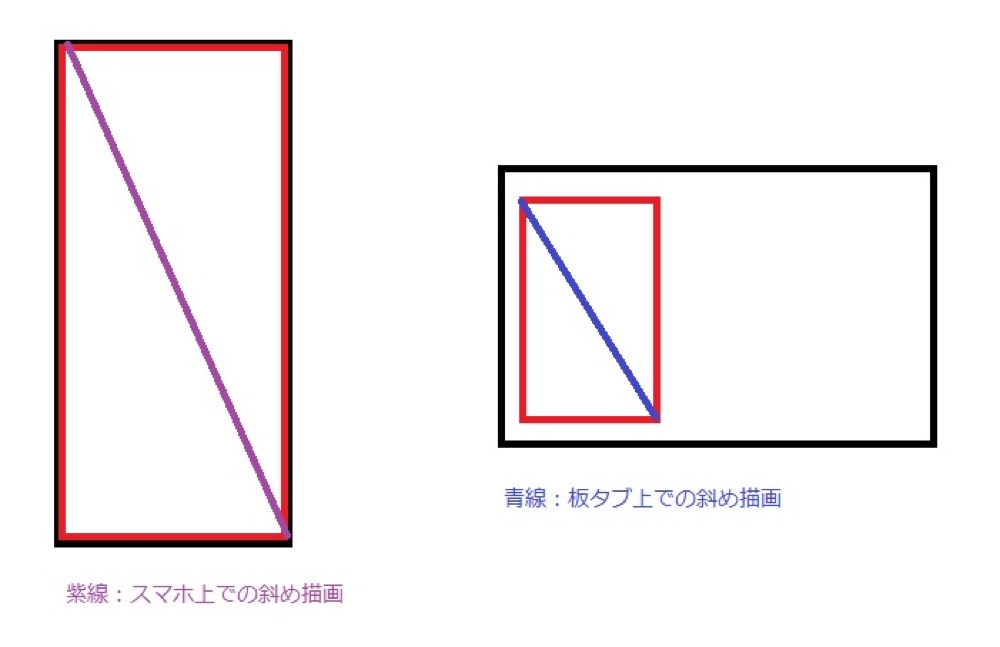
その場合、画面サイズと作業領域の縦横比が異なっていれば、当然、描画される斜めの線の傾きも異なることがお分かりいただけると思います▼
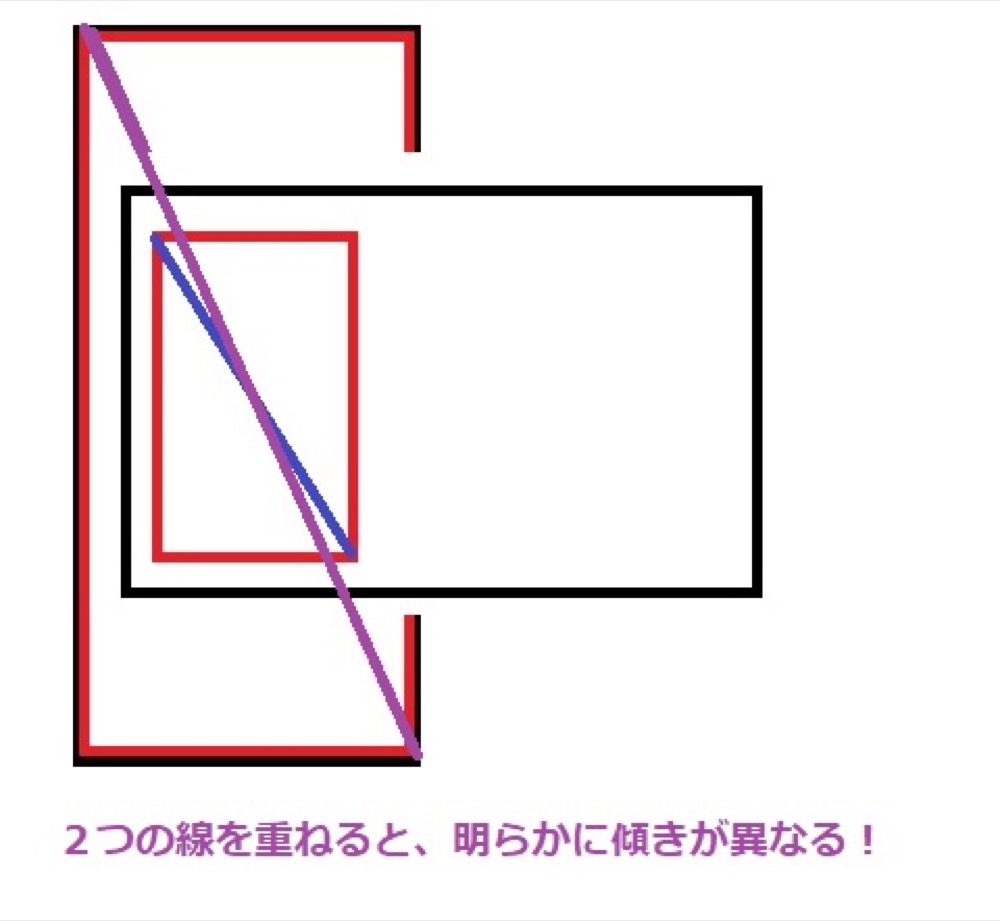
斜め線の傾きが異なるのですから、当然それ以外の各種描画についてもズレが生じることはお分かり頂けるかと思います。
確かに公式情報としては、『座標比率が合う』という旨しか明言していません。その点では正しいですが、個人的には優良誤認の感が否めないと思います。
「まん丸の絵を描くように手を動かしたのに、楕円が描かれてしまう」ものが、果たして絵を描く道具として『正常動作』と言って良いのでしょうか……。
今回名前を伏せたの一例の機種以外でも、似たような表記が多いです。
なので、Androidで板タブを使用する際には、板タブの作業領域の比率には注意しましょう。
ぶっちゃけ、実際は画面を見ながらペンを動かすので、縦横比率に差があってもよほど差が無い限りは問題無く描けてしまうのも事実です。ただ、その環境で手が慣れてしまうと、いざ正常な環境を使った際に「まん丸を描くつもりで、腕では自然に楕円を描く動きをしている」という手癖が付きかねません。個人的にそれは避けたいところなので、私の場合は可能な限り板タブ作業領域の縦横比率には注意しています。ただ、最終的には各自で許容するか判断しましょう。
実際のところ、比率以外にもペンの傾き次第でも座標がズレる機種は多いので、気にしだすとキリが無い点も否定できません。お絵描き道具は『最終的には使う自分が納得してナンボ』の世界だと思います。
余談ですが、iPhoneやiPadのibisPaintに対応した板タブでiOSを使用するとちゃんと縦横比率が一致(板タブ上でまん丸を描けば、ちゃんと画面上でもまん丸になる)します。Android端末での板タブ動作については、長年どのメーカーも調整をしてくれない状況なので、技術的に無理なのかもしれませんね……。
と、これまでの話を考慮して、先ほど示した作業領域の表を、『Androidでの使用時における作業領域の縦長比率』が分るように計算して変更したのがこちらになります▼
| メーカー名 | 製品名 | 作業領域(Android使用時)の縦横比率 | 作業領域(Android接続時) |
|---|---|---|---|
| Huion | H420X | 16:10 | 106 x 66mm (変化無し) |
| Huion | G630M | 18:9 | 166.7 x 83.35mm (18:9) |
| Gaomon | S620 | 16:10 | 101.6*63.5mm |
| Xppen | Deco MW | 16:10 | 203.2 x 127 mm(変化無し) |
| Wacom | TCTL4100 | 不明 | 不明(ただし、『特定比率で固定』と公式Q&Aで明言) |
上記の商品例では、描画領域の比率が『H420X』『Deco MW』『S620』の3機種が16:10、が『G630M』が18:9となっています。『G630M』が少しでも近年のスマホで多い縦長の作業領域を意識している点が印象的です。上記の傾向から見ても、基本的には『Android対応の板タブ作業領域は、16:10が殆ど』と考えておいた方が良さそうです。
やはり殿様気質なWacom……
上記の表でわかる通り、WacomだけAndroid使用時の作業領域が『不明』です。なので、個人的にWacomのサポートセンターに問い合わせしてみました。
結果は「縦横比はズレます。Android画面上のカーソルを見て、見た位置情報を基に描いてください。作業領域の詳細な値については公開情報じゃないので開示できません(※意訳)」といった内容でした。
一番クリエイターに対してデリケートな内容を「公開情報じゃない」とバッサリ切る辺り、「Androidで板タブ使う程度の相手なら、適当に動いたらええやろ?」という雰囲気を感じずにはいられません。
なのでこれだけはハッキリ言っておきます。
「Androidで板タブ使うなら、Wacomは買うな」
と……。情報未開示はさすがに擁護しようがありません……。
『Androidの解像度に作業エリアを調整する板タブ』という架空の産物
ここまで読んでこう思った方はいませんか?
「いや、Androidに接続したときに、板タブのボタンを複数同時押ししたら、画面にあわせてくれる板タブ知ってるし!」と……。
それは完全にメーカーの説明文によって優良誤認されています。
複数メーカーの板タブでよくある「板タブのボタンを複数長押ししたら、Androidに合わせた設定になる」系の機能は、あくまで『その板タブ固有のAndroid接続時の作業領域』を適用させるだけです。『スマホに接続したのに、パソコン接続時の作業領域扱いで動作してしまうときの調整の仕方』であるだけです。つまり、根本の問題は何も解決しない機能ということになります。
にも拘らず、上記のような機能を持つ製品通販ページのレビューには、「同時押しで調整出来ました!」といった報告もチラホラ見かけますが、実際に買って試したら全然正常に動いていません(縦横比率が異なる)でした……。レビュー者自体はあくまで『善意での報告』を行ったつもりでしょうから、余計に厄介です……。
現状でお絵描き用に『流用可能なもの』が手元にあるか?

ここまでの内容で『目的』の方向性やが決まり、Androidでの板タブに関する基本的な注意点は得られました。
次は現時点で手元にある端末や環境を確認してみましょう。『手軽にAndroid端末でお絵描き』を実現するにあたって、絵を描くための環境には複数の選択肢が存在します。
大まかな選択肢は以下の5種類。
・Androidスマホ単体
・Androidスマホ+板タブ
・Androidスマホ+液タブ
・Androidタブレット単体
・Androidタブレット+板タブ
それぞれの内容について、順に基本的な内容を含めて紹介していこうと思います。
『Androidスマホ単体』で描く(予算0円~)

デジタルお絵描きの導入としては一番手軽な方法です。殆どの方が、手元にあるスマホですぐに始めることが可能です。
無料アプリ+指で描く(0円)
『手持ちのAndroidスマホを利用し、無料アプリを使用して指で直接絵を描く』という方法です。実際、指で滅茶苦茶ハイクオリティな絵を描いている方も見かけたりします。
ということで、指で絵を描くことも十分に可能です▼
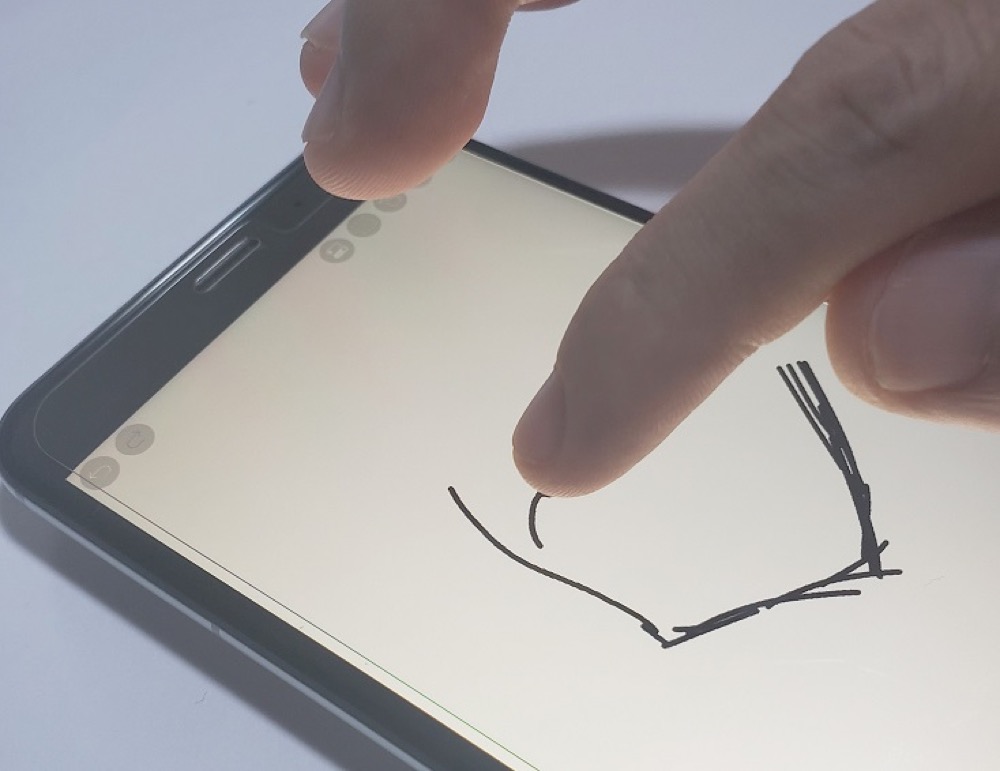
可能……らしいです……(なお実演結果……)▼
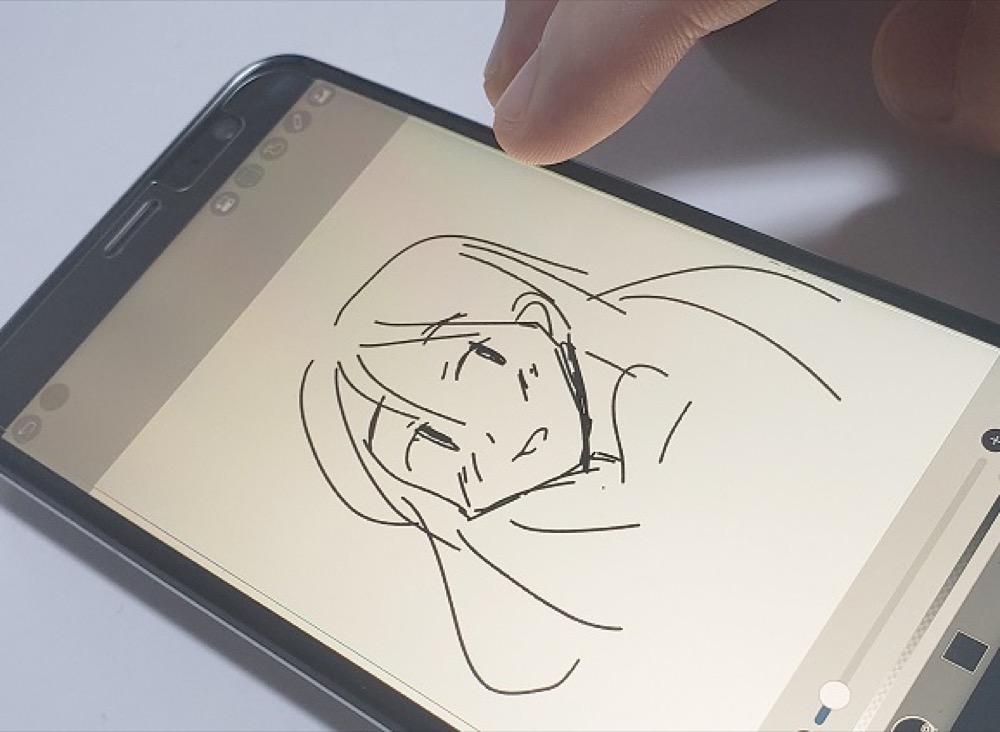
スマホを使って指で描く場合には、かなりの『慣れ』が必要です。『指で絵を描く』ということは『ペンを持って絵を描く』とは別カテゴリの技能が必要だという点には注意しましょう。
しかし改めて『指で描いている』という人達がどの程度居るのか調べてみると、結構多そうなんですよね。
『スマホを持っている人は多い』『デジタル絵は興味あるけど掛けるお金は無い』『無料のお絵描きアプリが存在するので、手軽に始められる』という状況を考えてみると、納得の結果だと思います。特に学生さん達の場合は「板タブ買うのもお金かかるし……」という状況でしょうし。
しかも指で描くことに慣れた場合、少なからず「タッチペンより指の方が綺麗な線が描きやすい」という方が一定数居るようです。
確かに『手振れの発生のしにくさ』を考えると、指で支えているペンで描くよりも指で直接描いた方が『軸がブレ難い』という点は、何となく感覚的に理解できると思います。
とはいえ個人的には「何かしらペンの形状をしたものを使って描き始めた方が、後々の糧にもしやすいかな?」と思います。
現状、絵を描く際の環境をより良くしようと考えると、板タブ・液タブに関わらず『ペン形状の入力装置を手で持って描画する』必要があります。
これまで指で描き続けてきた人が「自分で絵を描く環境を整えられるようになってきたし、もっと本格的に絵を描くための環境を整えるぞ!」となった場合、液タブや板タブで『ペンで描く』という基本動作の段階で敷居が高くなってしまいます。
長期的に絵を描き続けたいという方であれば、将来を加味して「なにかしらペン形状のものをもって描く」のをお勧めしたいところです。
スタイラスペンを使用する(100円~3000円程)
スマホで指以外で描く際に有効な手段が「スタイラスペン」です。形状や動作原理にいくつか種類がありますが、個人的にはディスク型ペン先のものが精密な描画がしやすくてお勧めです。
使用感を簡単に試したい場合には100均のショップで探してみるのも良いですね。
『ディスク型』とは、こういう感じのペンのことです▼

より厳密に分類をすると、ディスク型にも『先端のディスクを支える箇所がゴム系の材質のもの』と、『完全に金属の球体で支えているもの』のタイプの2種類が存在します。
後者(金属球体)のタイプは私の知る限りは『Adonit製』のものしか知りません。後者の方が先端周辺の視界が良好で、ペン軸もブレずにより安定して描画ができます。
価格は前者のタイプよりやや上がってしまうのですが、Adonit製は安っぽさも無くむしろ高級感があるので、所有時の満足度も高めと思います▼

また、筆圧は使用できないものの『板タブよりは安く、画面を直接ペンで触るので感覚的に使いやすい』『板タブと違って持ち運びも容易で、どこでも取り出せる』という利点があります。
Adonit製のディスクペンの取り扱いで注意点があるとすれば、ペン自体が全体的に金属製なためスマホと同じ場所に乱雑に入れてしまうとスマホ側を傷つける可能性が高い点でしょうか。鞄などに放り込む際には、何かクッション性のあるもので包んでおくか、箱か何かに仕舞っておく方が安全だと思います。
ディスク型のスタイラスペンは、これまで液タブを使用していた方であっても『画面にペンを当てて描く』という感覚のまま、すぐにそれなりに使いこなせるようになります。
私が使うと大体こんな感じです。指で描くよりは大分描きやすい印象です(手振れ補正無しで使用)▼

筆圧が使用可能な専用のデジタイザーペンと比較すると『座標精度甘め』な点は否定できませんが、「対応するタブレット側の製品代を含めて数万円掛かっているものと比較して、どの機種でも使用できる100~3000円程度のディスク型ペンでここまで描けたら、十分コスパ良いよね」と納得ができる感じです。
Adonit製の難点を追加するとすれば「ちょっと高級めのディスク型ペンを購入しようとすると、通常の板タブタイプで安いものの価格とほぼ同じになってしまう」点です。
上記は『ディスク型ペンの欠点というよりは、板タブが購入しやすい値段になってきたということ』として喜ばしい点ですね。
また、最初にも少し触れましたが「スマホに板タブを付けて絵を描く場合には、致命的な注意点がいくつかある」のですが、ディスク型ペンの場合はそういった注意点も無く気軽にどこでも使用可能なことも利点です。
逆に私が一番お勧めしないタイプのスタイラスペンは『充電式タイプ』のものです▼

『充電式』と聞くと「なんだか本格的で性能良さそう……」と思うかもしれません。しかし実際に使ってみると、充電式はことごとく前述した『ディスク型』よりもポインティング精度が悪いです。細かい描画とか出来る気がしないレベルで線がフニャフニャになります。過去に3本購入しましたが、全部似たり寄ったりな精度でした。なまじ価格がディスクペンより高くなりがちな点が、余計にたちが悪いと思います。
もし、「これは間違いなく精度良いよ!」という充電式タイプのペンがあれば情報を頂きたいです。Apple pincil 互換のiPadのみ対応のものであれば、そこそこ精度の良いものもあるようですが、Android対応ではそういった製品の情報を見たことがありません。
あと、一般的なスマホ向けのペンを探す際には『筆圧感知機能付き』を買わないようにしましょう。
各所で販売されている『一見スマホ向けに見える』筆圧感知機能付きのペンは、基本的に『特定の対象機種でしか使えない』か『そもそもスマホで使えない』かの2択です。
特例として『SonarPen』という『Androidの一部お絵描きアプリで筆圧が使えるペン』も存在します。SonarPenはかなり異質な存在なので、もしご興味があればこちらもご参考ください。
多くの方にとって『スマホで使用するタッチペン』と言われると、こういった形状の方がなじみ深いと思います▼

ただ、この形状のタッチペンは指で描く場合と同様に描画時の始点が分りにくく、絵を場合においてのコツが必要です。
また、一見同じような形素材に見えても、タッチ精度は製品によって差が激しいです。
同じようにタッチしたつもりでも反応しなかったり、反応したとしても位置が想定よりズレていたりということが発生しがちです。
感覚的に慣れると「このタッチペンはこれぐらいの感じで使うとうまく線が引ける」とわかってくるのですが、『そのペンに限定した熟練度』が上がっていくため、「将来的に絵を描く道具をステップアップする予定」がある場合には、避けた方が良いかなと個人的に思います。
少なくとも、液タブ・板タブに十分慣れた人が通常のタッチペンをいきなり使い始めたとしても、液タブや板タブでのノウハウを活かせず線が思い通りに引けません。当然その逆も……ということです。
SonarPenは少々変わり種な製品ですが、『幅広い機種で使用可能な筆圧感知付きのディスクペン』という意味では実用性を含めてなかなか楽しい製品です。対応アプリが限られているとはいえ、ペンに繋がっている物理的な線が気にならない方であれば、一度試してみると面白いと思います。
適切に使用さえすれば、お絵描きペンにおいてトップクラスの実用性とコスパを両立しているペンだといえます。
専用のデジタイザーペンを使用する(0円~※特定機種のみ)

ごく一部のメーカーのスマートフォンは『自社専用のデジタイザーペン(筆圧感知にも対応する専用ペン)』が使用可能です。代表的な機種はSamsung製の『Galaxy』系スマホの一部機種が当てはまります。
Galaxy系の一部で対応しているデジタイザペンには『S-Pen』という名称が付いています。
S-PENはデジタルお絵描き界隈で大変有名で評価が高いWacomEMR技術で動作するため、『ガチのお絵描き勢(プロ)でも納得できる品質』の描画精度を誇ります。スマホ画面という小さな領域に直接描画するにもかかわらず、描画精度は下手な数万円の液タブよりもよっぽど優れています。
そのため、もし運よく手元のスマホが『Galaxy』系のスマホで『S-PEN』に対応している場合、その機能をフルに使いましょう。もっとも、対応している場合には最初から専用ペンが付属しているため、言われるまでもなく活用されているかと思います。
もし『S-PEN』対応機種を持っていて「スマホに内蔵されているペンだと、細くて持ちにくくて描きにくい」という場合には、有名な鉛筆型のデジタイザーペンを使うことをお勧めします。
上記のペンはサイドボタンこそないものの『S-PEN』系の中ではお絵描き業界のプロも絶賛している方が多い有名なペンです。Galaxy系のS-pen対応機種を持っている場合は、とりあえずこれも一本持っておいて損はしないです。
実はS-Penの互換として使用可能なデジタイザペンは他にも結構あるのですが、海外製の粗悪な類似品と製品の見分けが付きにくいような状況で販売されてしまっているため、購入の際には注意が必要です。
『Androidスマホ+板タブ』で描く(約3000円~約1万円)

多くの方が検討しているであろう方法の一つです。
スマホ側の条件さえあえば、おそらく一番高コスパで手軽かつ高性能な環境を得やすいです。ここ数年で『Androidスマホ対応の板タブ』という製品が急激に増加しています。しかしこの方法には注意が必要です。最初の方でも取り上げた『作業領域の比率』の問題ですね。
「Andoridスマホさえあれば、後は板タブを購入したらハイクオリティなお絵描きし放題だぜぇーっ!」という時代が来たのかといわれると、実際のところまだまだそういう訳でもなさそうに思えます。
私を含めBlogやYoutube、実際に販売している通販ページなどで「スマホに板タブを繋いで絵をちゃんと描けるよ~っ!」という情報の発信は昨今ではよく見かけます。
繰り返しでの注意喚起ですが、そういった情報発信元のでのやり取りを見ていると、どうにも「正常に動作していないのに『ちゃんと使えている』と思い込んでいる」人が多いです。
重要な事なのでもう一度言いますが、本当に!『多い!』んです!……多過ぎなんですよ……マジで……。
現行Androidスマホで正常動作する板タブは、ほぼ無い

最初の方で説明した板タブの『作業領域の縦横比率』は、大体の板タブのパターンに当てはまります。そこで問題になるのが、『近年発売される傾向の強いスマホ画面比率』です。
近年発売しているAndroidスマホって、とりあえず長細いんですよね……。
画面比率としては、20:10よりも更に長細いような機種が多いです。22:10とかザラにあります。最近のスマホって、やたらと縦長なんです……板タブの作業領域との縦横比との差が大きいんですよね……。
5年前ぐらいまでに発売されているAndroidスマホは、画面サイズが16:9や、16:10のものが多いです。そういう意味では「過去に使用していたけど、今は使っていないAndroidスマホ」の方が、板タブでお絵描きするには画面比率的に適している可能性が高いです(とはいえスペックが低めになりがちですが……)。
そのため、なかなか『スマホで板タブ利用』を気軽にお勧めし辛いというのも本音です。スマホの画面比率さえ合えばコスパ・性能も最強なんですけどね……。
『Androidスマホ+液タブ』で描く
この方法はなかなかに敷居が高いです。昨今の液タブは昔よりは遥かに安価になってきたとはいえ、最低でも2万円前後の価格からになってきます。また、そもそもスマホ側が液タブとの接続に対応していなければ、液タブは使用できません。
現在日本で馴染みのあるメーカーの内、液タブが使用可能なスマホを販売しているのはSamsungぐらいだと思ってください。
対応機種について、より詳細な情報を知りたい場合は液タブ製品側の対応表等を参考にしましょう。全体的に敷居が高いので、今回は詳細については省略します。
過去にAndroidスマホに液タブを繋いで使用することに関する情報もレビューしていますので、そちらも参照いただければ幸いです。
上記レビュー内容については液タブ対応のAndroid端末に共通して言えることなので、もし『スマホで液タブ利用』に興味のある方には見ていただきたいです。
『Androidタブレット単体』で描く
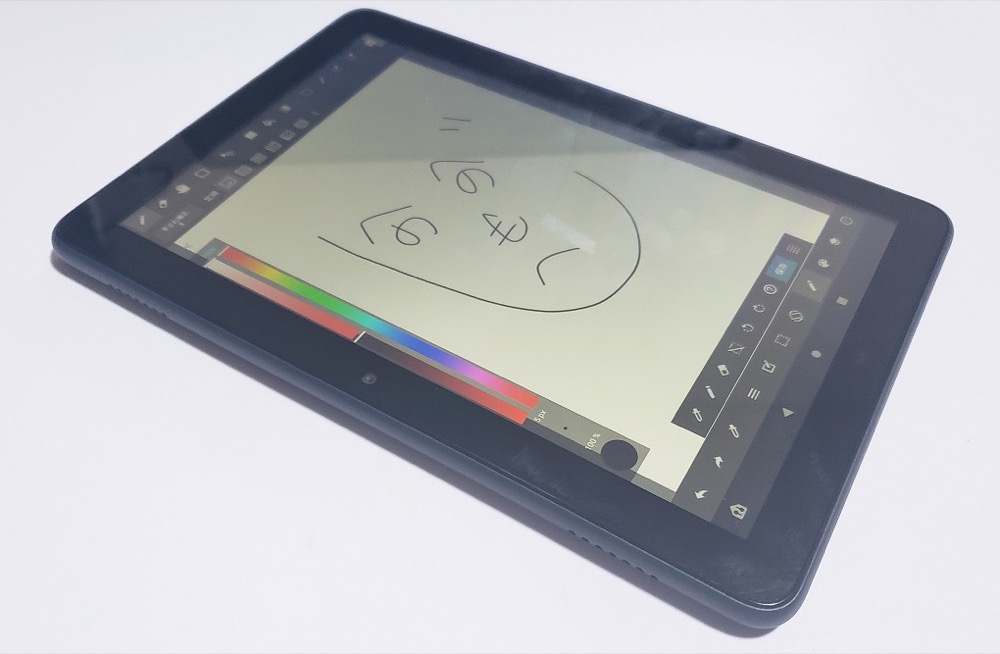
ここまではAndroidスマホを利用した絵を描く環境について紹介してきましたが、ここから先はAndroidタブレットを用いた絵を描く環境について紹介していこうと思います。
スマホほど既存で所持している可能性は低いですが、スマホに比べて大きな画面でお絵描きができるメリットがあります。
半面、スマホに比べてスペックが控えめになりがちです。
そのため、あくまで個人的な意見ですが『手持ちのAndroidタブレットを活用する』『安価なFireHDタブレット(8inch以上)を使う』『別の用途でも使用することを前提としてAndroidタブレット購入を検討する』かのいずれかのパターンをお薦めします。
下手にAndroidタブレットにコストを掛けると、「そのお金で安いパソコンと板タブが買える」という状況になりかねません。
現状は5万円少々あれば「お絵描きができる最低限のパソコン環境がギリギリ揃う(あくまでパソコンでのお絵描き環境としては最低環境ですが、Androidでのお絵描き環境と比較すると格段に良い環境です)」ということも念頭に置きましょう。
先に結論を書いてしまうと「手元にあるAndroidタブレットか、FireHD8 or FireHD10 タブレットを活用する」のがデジタルお絵描きを手軽に(あくまでコスト重視のみ)行うには良いです。コストをやや許容する場合であれば、Androidタブレットの場合は『十分に性能を吟味したうえで』2万~3万程、最低予算が必要と考えましょう。
無料アプリ+指で描く(0円~)
『Androidタブレットを利用し、無料アプリを使用して指で直接絵を描く』という方法です。
スマホ同様に指で描くには相当の慣れが必要かと思われます▼
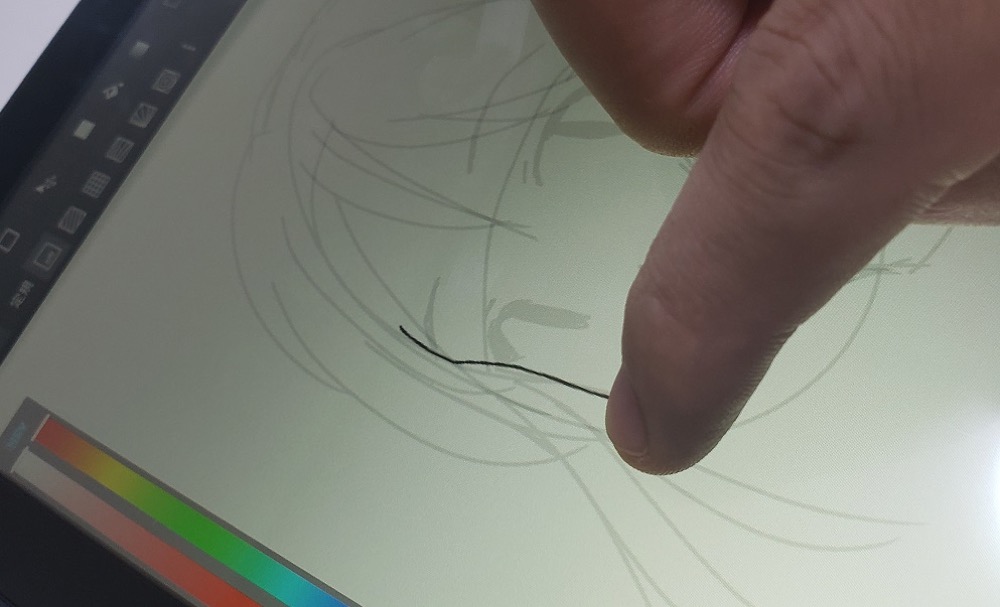
慣れが……必要ですね……個人的には無理スギィ……▼

スマホ同様、指で絵を描ける人は純粋にすごいと思います……。
『Androidタブレット+板タブ』で描く(約3000円~)

既存のAndroidタブレットがあれば、安価なAndroid対応板タブを購入するだけで、格段にお絵描き環境が進化します。
もしAndroidタブレットを所持していない場合には、お絵描き可能な程度のスペックを有した手頃な価格のタブレットを購入すると良いでしょう。
……と、ここで重要な疑問が発生します。
「『お絵描き可能な程度のスペックを有した手頃な価格のタブレット』って、どんなの?」と。
Androidスマホ以上に、Androidタブレットは製品の選択が難解ではあります。
Androidタブレットは板タブが使いやすい機種が多い

幸いなことに、Androidスマホとは異なりAndroidタブレットの場合は板タブの作業領域比率と一致する画面解像度の機種が多めです。
半面スペックについては現行機種でも控えめなものが多いので、その辺は注意が必要です。間違っても「数万円払って買ったけど、Antutuのスコアが10万いくかどうか」といったタブレットを買わないようにしましょう。
通販サイトなどでよくある「2022年最新! 2万円!」みたいな製品の多くは、割と余裕でAntutuスコア10万以下の製品で埋もれているので、2万円~3万円程度の値段の機種でも油断しないようにしましょう。
「高性能8コア!」などと、無駄にコア数で高性能を謳ったよくわからない製品も多いです。貧弱性能のコアが8個や16個集まったところで「貧弱は貧弱」なので、その点は覚えておきましょう。
ハイスペックなAndroidタブレットを調べだすと、Galaxy tab系に行きつきますが、その場合は「そもそも板タブを使わずとも、専用のデジタイザーペン(S-Pen)に対応している」という状況です。
■SoCごとのAntutuスコア例
Allwinner A133:約6.5万
MT6762(Helio P22):約7.6万
(Helio P20):約7.9万
MT8168:約9万(第10世代 FireHD8)
Helio P90:約16万
Unisoc T310:約10.5万
Unisoc T610:約19万
※比較1 Snapdragon 665:約20万
※比較2 Snapdragon 690 5G:約30万
※比較3 Kirin 950:約13万
1~3万円の範囲でAndroidタブレットを探すと、大体は上記のSoCで入り乱れている状況です。しかも、「高い機種だからといって上位のSoCを搭載しているとは限らない」ので、購入の際はSoCの項目には細心の注意をしましょう。
ちなみに上の一覧に『Snapdragon 665』『Snapdragon 690 5G』を記載していますが、この2種類については、安価なAndroidタブレットでは使用端末が見つからないと思います。この2つのSoCに関連する内容は、この後の話題で出てきます。
また、比較3の『Kirin 950』は5年以上前にミドルクラスのタブレットとして発売された『d-01j』に搭載されていたSoCです。5年前時点でも単体の実売価格が3万行くかどうか、というレベルだったと思います。
これがどういう意味かというと、「Antutuで13万超えてないようなタブレットは、5年前のミドルクラスの性能にすら届いていないよ」ということです。この点はよく覚えておきましょう。
海外系のAndroidタブレットで1万円前後の機種であれば、Antutuスコアが10万前後の機種(MT)でも当たりの部類です。もし2万円前後の機種を狙うのであれば、Antutuスコア20万近い製品を選びたいところです。
「この機種は2万円するし、大丈夫だろう」と油断して購入してしまうと、蓋を開けるとAntutuスコア8万程度のボッタクリ機種なオチも十分にあり得ます。慢心せず購入前にSoCは確認しましょう。
本来であればRAMも確認すべきなのですが、SoCを気にしていれば自然とRAM3GB以上になるはずです。
※補足:そもそも『SoC』って何?

『SoC』は『SoC(:System on a Chip)』の略語です。読み方としては『ソック』と言われる事が多いと思います。
『端末の動作に必要な処理の塊』という認識で良いです。パソコンでいうところの、CPUやGPUもSoCを構成する一要素です。
Android機器の動作快適度はSoCの性能が全て、と言っても支障はありません。
近年の安価AndroidタブレットでありがちなSoCの代表格としては『Allwinner A133』、『MT6762(Helio P22)』、『Unisoc T310』あたりでしょうか。
『Allwinner A133』のAndroidタブレットを私は1台持っていますが、絵を描く以前にAndroidタブレットとしての通常操作すら危うい、ストレス要素満載の動作をします。悪いことは言わないので、お絵描きタブレット用途としての『Allwinner A133』のAndroidタブレット購入はやめてください。買ったら絶対に後悔します。私は後悔しました。
対して、『MT6762(Helio P22)』は今回Androidタブレットで板タブを使用する際の検証機である『第10世代 FireHD8』でも使用されているSoCです。
Antutu9万というスコアは、決してハイスコアではありません。しかし『1万円以下で手に入る端末』として考えると超ハイコスパだといえます。
次に、各種Androidタブレットデバイスでありがちな、代表的なディスプレイ解像度の例を挙げていきましょう。
| サイズ名称 | 画面解像度 | 画面比率 |
|---|---|---|
| FHD | 1920 x 1080 | 16:9 |
| WUXGA | 1920 x 1200 | 16:10 |
| SXGA | 1280 x 800 | 16:10 |
対して(個人的)主要な安価系Android各種▼
| 製品 | 画面解像度 | 画面比率 |
|---|---|---|
| Fire HD 7系 | 1024 x 600 | 17.07:10 |
| Fire HD 8系 | 1280x 800 | 16:10 |
| Fire HD 10系 | 1920 x 1200 | 16:10 |
| ※参考1d-01j(2017年機種) | 2560 x 1600 | 16:10 |
| d-42A | 1920 x 1200 | 16:10 |
| Lenovo TAB6 | 1920 x 1200 | 16:10 |
皮肉なことに、いまだに5年以上前の機種(d-01j)の解像度を超えるような機種は稀です。最近ようやく超える機種も出てきましたが、そういった機種は大抵5万円以上のハイスペック系のタブレットという状況です。
と余談はさておき……
現状のめぼしいAndroidタブレットの中で、一般的に馴染みがありそうな機種はdocomoから発売されていた『dtab Compact d-42A』、softbankから発売されていた『Lenovo TAB6』ぐらいだと思います。
『d-42A』は発売時期が2020年12月ですが、現状3万円以下で手に入る8inchタブレットとしては安定してそれなりにマシなスペックといえます。
『Lenovo TAB6』は発売時期が2021年10月で、現状でも3万円を少し超えることが多いですが、Antutuスコアが30万越えということで、「Androidタブレットにしてはなかなかの性能かも」という位置付けです。
ただ、これぐらいの価格になってくると5万円程でハイスペックの『Xaomi pad 5(Antutu 60万、専用デジタイザペンも別売りあり)』なども射程圏内になってくるので、購入判断が少々難しいところです。
上記のような2機種は、有名なお絵描き系タブレットに比べては高価では無いですが、「安価にお絵描き」とも言えない価格です。
この後ではAntutu9万前後の第10世代 Fire HD8にての板タブ使用実例も紹介しています。
お金をケチるならFireHD8

「Androidタブレットに1万も2万もお金使いたくない」という人は、FireHD8にしましょう。
Antutuスコアが10万以下、という低スペックっぷりですが、対費用効果を考えるとコスパは非常に優秀です。
お薦めは第10世代のFireHD8, FireHD8 plusです。
RAMの容量を考えるとFireHD8 plusの方がお勧めですが、そもそもこのスペックで描けるCGには限界があるので、RAM2GBでも困ることはほぼ無いと思います。ただ、FireHD自体を別の目的でも使用する事や、板タブを接続しながら無線で充電可能なことを考慮するとFireHD8 plusがよりお薦めです。
FireHDの難点としては、Googleのプレイストアが使用できないため、利用可能なお絵描きアプリが限られている点があります。
FireHD端末は、アプリのダウンロードに、Amazon公式のアプリストアを使用します。
そのストア内には、一般的なお絵描きアプリとしても有名な『MediBang Paint』(メディバンペイント)も存在します。FireHDでお絵描きをする方は、ほぼこのアプリ一択と言えるでしょう。
以前にFireHD8や板タブ(S620)のレビューをした記事がありますので、そちらもご参考にどうぞ。
上記2記事のうち、特にS620のレビューでは、Android端末で共通に使用可能な小技なども記載があります。この板タブに限らず他製品でも応用が可能な内容なので、ぜひ一度は目を通してみてください。
個人的なお絵描き環境の本音……

今回は『コスパ重視のお絵描き環境』という方向性で紹介しました。
ちなみに私自身がAndroidでお絵描きデバイスとして使用する場合、本音ではAntutuスコア30万程度でも心もとないと思っています。RAMも8GBは欲しいです。ただ、こうして上を見だすとキリが無いので、今回は「安価にお絵描き」の最終目的を忘れずに進めていこうと思います。
『妥協しないAndroidお絵描き環境を求めると、最低でも10万近くにまで予算が膨れ上がる可能性がある』という点は頭の片隅に置いておきましょう。
最後に
今回は、現状でのAndroidでのお絵描き環境について基本的な内容をまとめてみました。
まだまだ語りだすとキリが無い(今回は本当に基本の部分のみ)ので、もし何か知りたい内容に関するご意見を頂ければ、それに関する内容も紹介するかもしれません。
『Androidタブレット+板タブ』の組み合わせ自体はかなり安定感があるため、一度手頃な価格のもので試して頂いても良いと思います。




















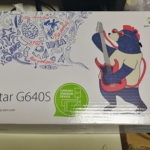




ディスカッション
コメント一覧
まだ、コメントがありません